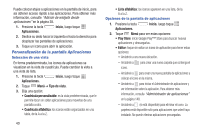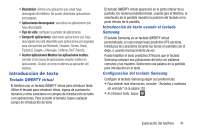Samsung SCH-R530M User Manual Ver.lj1_f4 (Spanish(north America)) - Page 51
Segundo nombre, Prefijo del nombre
 |
View all Samsung SCH-R530M manuals
Add to My Manuals
Save this manual to your list of manuals |
Page 51 highlights
2. En la indicación Guardar contacto en, seleccione una opción de guardar para el contacto (las opciones disponibles dependen de las cuentas que defina en el teléfono): • Microsoft Exchange ActiveSync: guárdelo en la cuenta corporativa. • Google: guárdelo en la cuenta de Google. • Samsung: guárdelo en la cuenta Samsung. • Teléfono: guárdelo en los "mis contactos del teléfono". 3. Toque los campos de contacto para introducir la información: • Toque foto de contacto para elegir una foto que identificará al contacto. • Toque Nombre para introducir un nombre para el contacto. Toque para introducir un Prefijo del nombre, Nombre, Segundo nombre, Apellido o Sufijo del nombre. • Toque Teléfono para introducir un número de teléfono y después toque el botón de etiqueta para elegir una etiqueta entre Móvil, Casa, Trabajo, Fax del trabajo, Fax de casa, Localizador, Otro, Personalizado o Devolución de llamada. Para añadir otro número, toque . • Toque Dirección de correo para introducir una dirección de correo electrónico y después toque el botón de etiqueta para elegir entre Privado, Trabajo, Otro o Personalizar para crear una etiqueta nueva. Para añadir una dirección, toque . • Toque Dirección para introducir una dirección de correo electrónico, después toque el botón de etiqueta para elegir entre Privado, Trabajo, Otro o Personalizar para crear una etiqueta nueva. Para añadir una dirección, toque . • Toque junto a Eventos para introducir una fecha especial y después toque el botón de etiqueta para elegir entre Cumpleaños, Aniversario, Otro o Personalizar para crear una etiqueta nueva. • Toque Grupos para asignar el contacto a un grupo. Para obtener más información acerca de los grupos, consulte "Grupos" en la página 50. • Toque Tono de llamada para elegir un tono de llamada para el contacto. • Toque Patrón de vibración para elegir un patrón de vibración que se reproducirá con el timbre cuando este contacto le llame o le envíe un mensaje. • Toque Añadir otro campo para añadir más campos, incluidos Fonética, Organización, IM, Notas, Alias, Sitio web o Relación. 4. Cuando termine de introducir la información, toque Guardar. Creación de contactos desde Reciente Guarde un número de teléfono desde una llamada reciente para crear un nuevo contacto o para actualizar un contacto existente. Cuentas y contactos 45